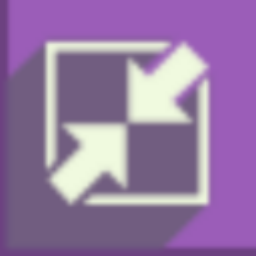
Icecream Image Resizer Pro(调整图像大小)
v2.12 中文免费版- 介绍说明
- 下载地址
- 精品推荐
- 相关软件
- 网友评论
Icecream Image Resizer Pro提供图像大小设置功能,可以在软件放大到你需要的尺寸,官方已经推荐了几种常用的图像尺寸,您可以在下拉列表上选择一种尺寸转换图像,也可以在宽度,高度界面输入新的尺寸,从而按照自己的自定义尺寸调整图像大小,调整后的结果大小都可以在软件界面显示,让用户知道放大后的图像体积MB;这里小编推荐的Icecream Image Resizer Pro软件是免费的,不需要安装,直接打开主程序就可以进入调整图片界面!
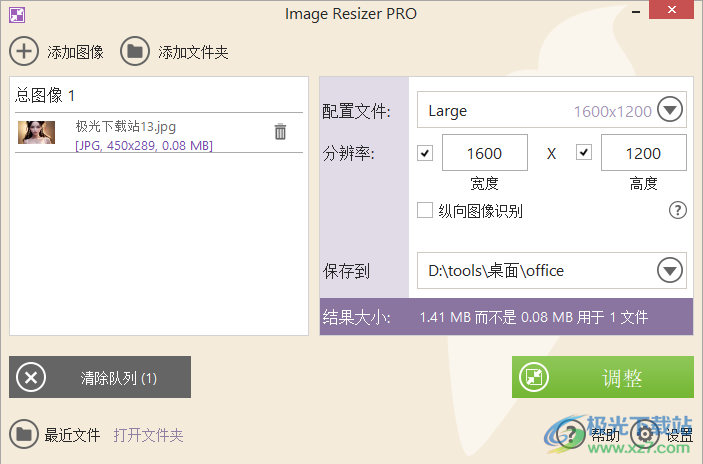
软件功能
1、Icecream Image Resizer Pro支持图片尺寸设置功能,直接在软件调整新的尺寸
2、直接在软件界面输入新的尺寸就可以开始调整,可以自定义输出地址
3、支持水印设置功能,可以进入Icecream Image Resizer Pro的设置界面编辑水印
4、支持预览功能,添加到软件的图像都会在左侧区域显示预览
5、支持添加文件夹,将固定的尺寸运用到列表上的全部图像
6、可以调整最流行格式的图像大小:JPG、JPEG、PNG、BMP、GIF和TIFF。
软件特色
1、简单的图像调整工具,直接导入图片就可以自定义新的尺寸
2、一次批量对多个图像设置固定的尺寸,可以放大图片
3、也支持缩小图像,将高清的图像压缩为800*600尺寸
4、可以在同一个文件夹保存处理完毕的图像,可以自动附加前缀信息
5、将要调整大小的图像拖放到程序窗口中,选择其中一个预设大小,然后按“调整图像大小”按钮。就这么简单。
使用方法
1、将Icecream Image Resizer Pro直接启动,软件已经制作为绿色版本
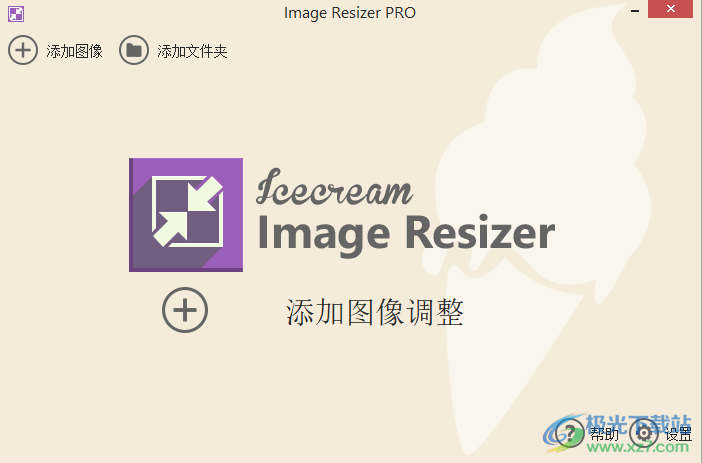
2、添加图像就可以在软件右侧设置放大和缩小的参数

3、可以设置Desktop1920x1080、Large1600x1200、Medium800x600、Small320x200
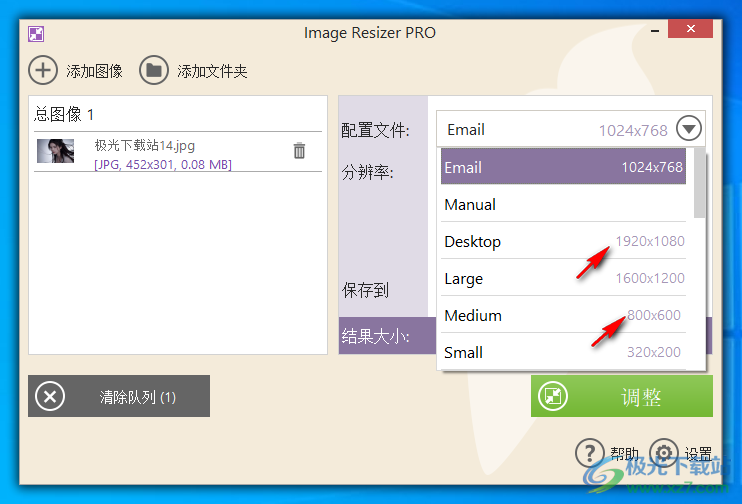
4、您也可以手动在软件界面设置放大的比例,输入新的宽高比例,点击“调整”
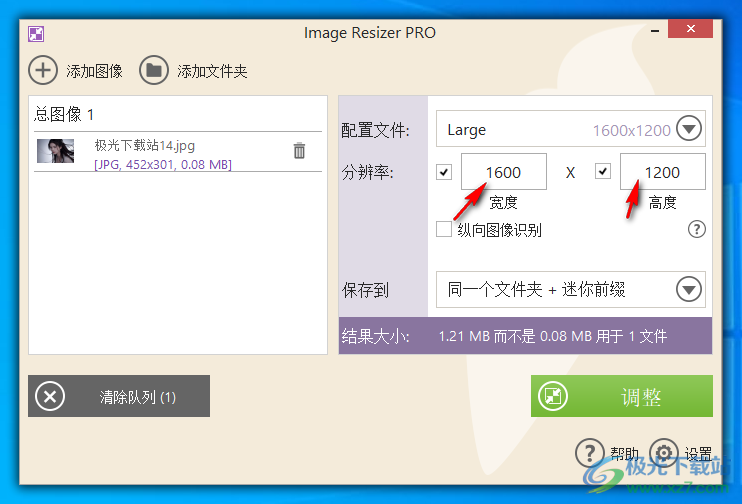
5、附加的选项内容:纵向图像识别,宽度和垂直高度文件的值将被自动切换
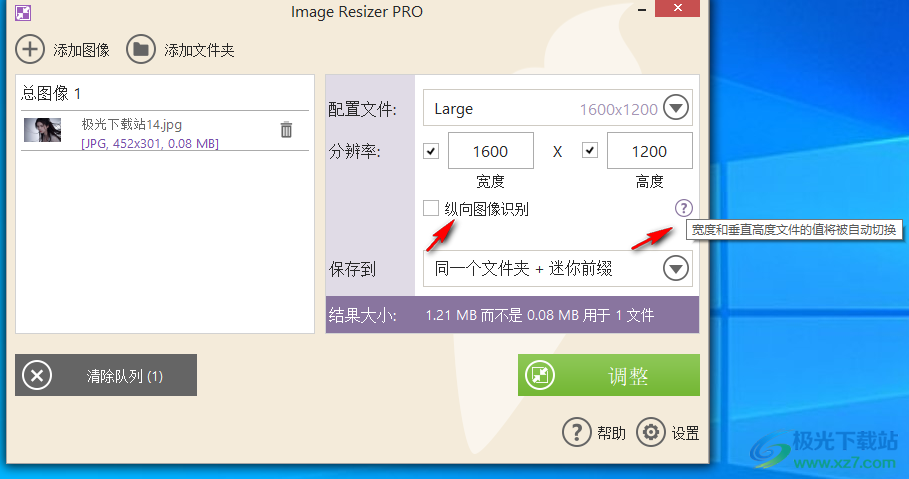
6、默认将调整的图像保存的原始的文件夹,可以设置同一个文件夹+迷你前缀,点击选择文件夹可以设置新的保存地址
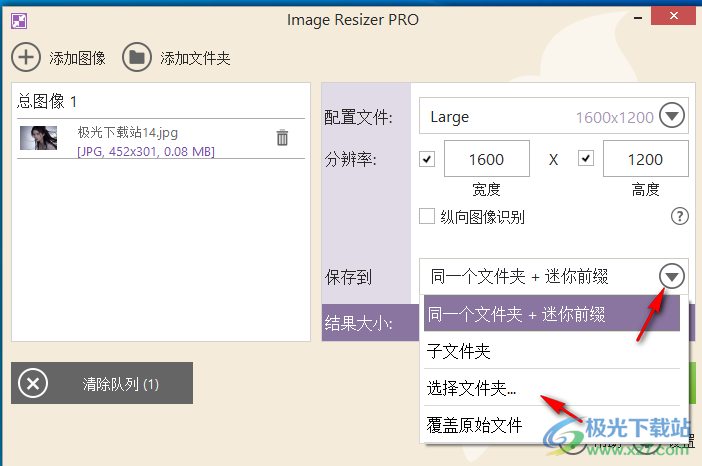
7、点击调整按钮就可以将左侧的图像设置为Large1600x1200的比例

8、软件的设置界面,可以在这里预设保存的路径,设置中文界面,设置水印

9、调整完成:所有的图像都成功地调整并保存到所选文件夹。打开文件夹以查看输出文件。
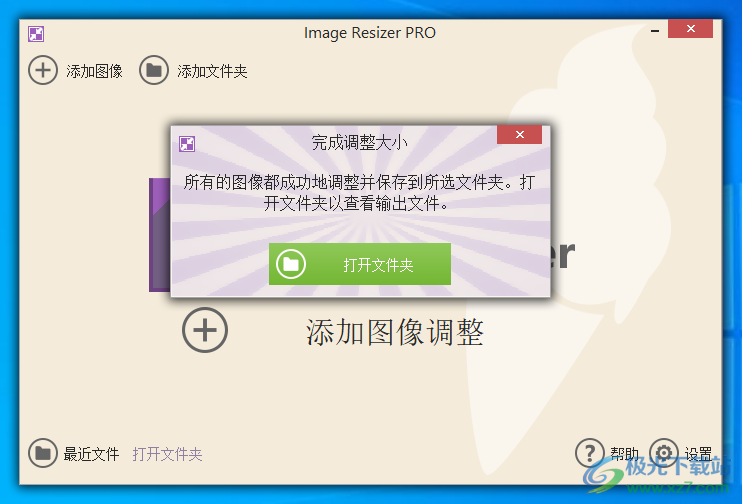
10、查看新的图像属性就可以知道放大后的图像宽度、高度
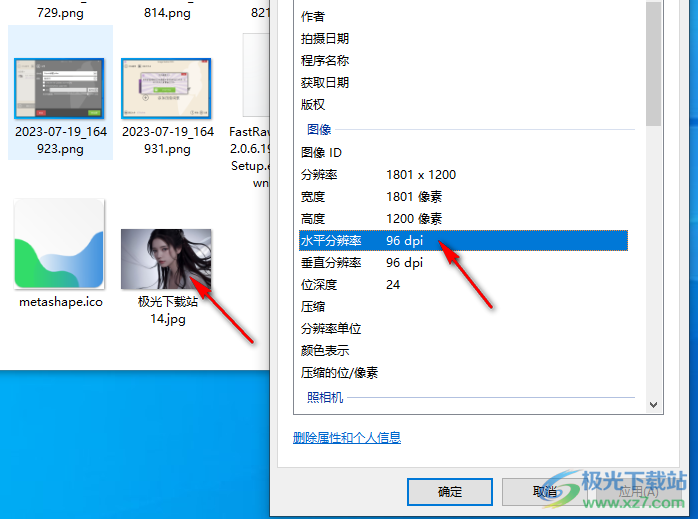
下载地址
- Pc版
Icecream Image Resizer Pro(调整图像大小) v2.12
本类排名
本类推荐
装机必备
换一批- 聊天
- qq电脑版
- 微信电脑版
- yy语音
- skype
- 视频
- 腾讯视频
- 爱奇艺
- 优酷视频
- 芒果tv
- 剪辑
- 爱剪辑
- 剪映
- 会声会影
- adobe premiere
- 音乐
- qq音乐
- 网易云音乐
- 酷狗音乐
- 酷我音乐
- 浏览器
- 360浏览器
- 谷歌浏览器
- 火狐浏览器
- ie浏览器
- 办公
- 钉钉
- 企业微信
- wps
- office
- 输入法
- 搜狗输入法
- qq输入法
- 五笔输入法
- 讯飞输入法
- 压缩
- 360压缩
- winrar
- winzip
- 7z解压软件
- 翻译
- 谷歌翻译
- 百度翻译
- 金山翻译
- 英译汉软件
- 杀毒
- 360杀毒
- 360安全卫士
- 火绒软件
- 腾讯电脑管家
- p图
- 美图秀秀
- photoshop
- 光影魔术手
- lightroom
- 编程
- python
- c语言软件
- java开发工具
- vc6.0
- 网盘
- 百度网盘
- 阿里云盘
- 115网盘
- 天翼云盘
- 下载
- 迅雷
- qq旋风
- 电驴
- utorrent
- 证券
- 华泰证券
- 广发证券
- 方正证券
- 西南证券
- 邮箱
- qq邮箱
- outlook
- 阿里邮箱
- icloud
- 驱动
- 驱动精灵
- 驱动人生
- 网卡驱动
- 打印机驱动
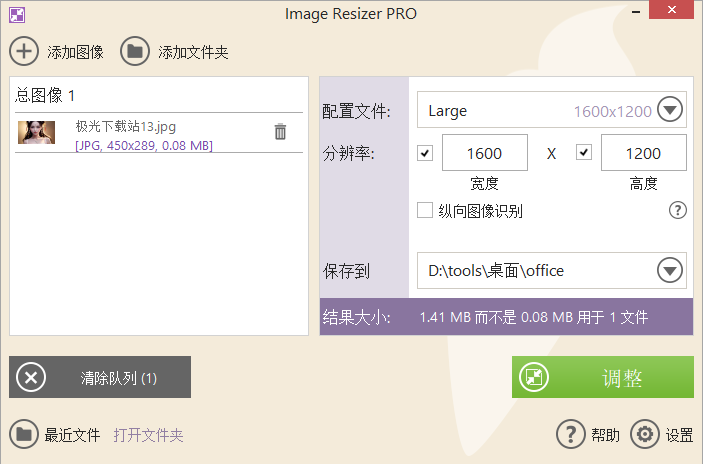

































网友评论